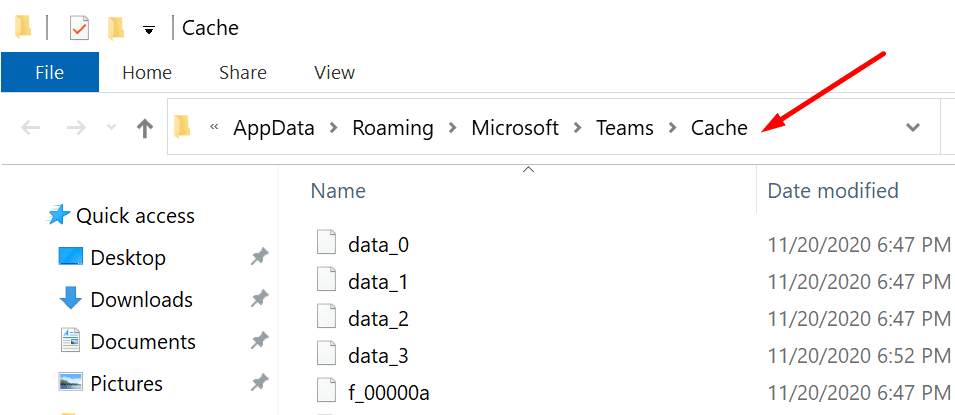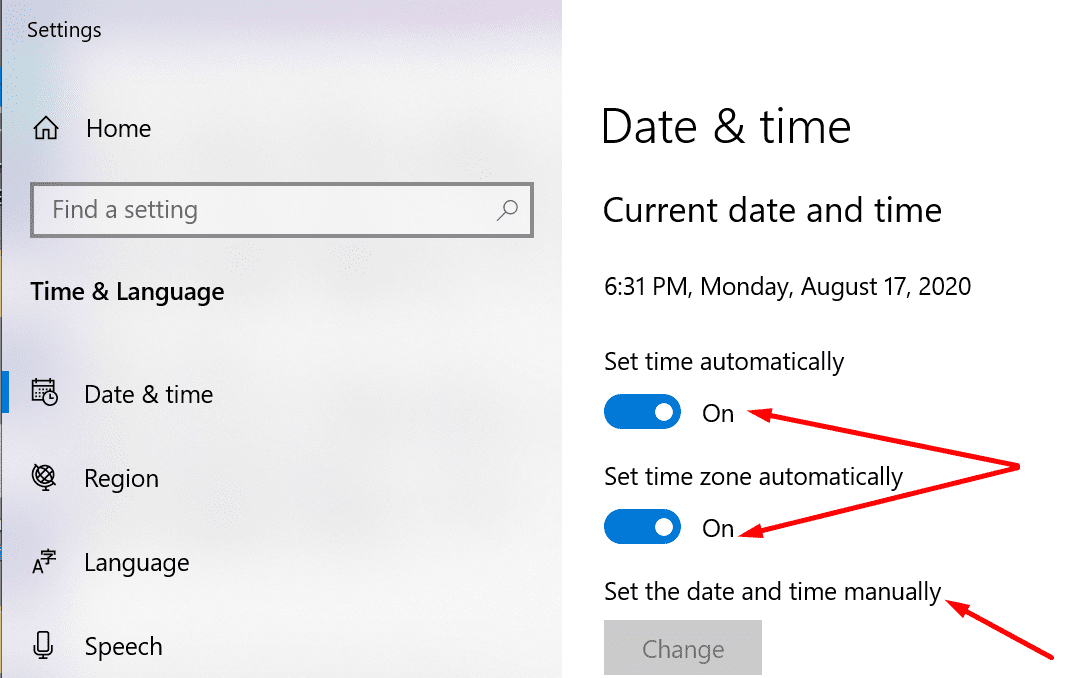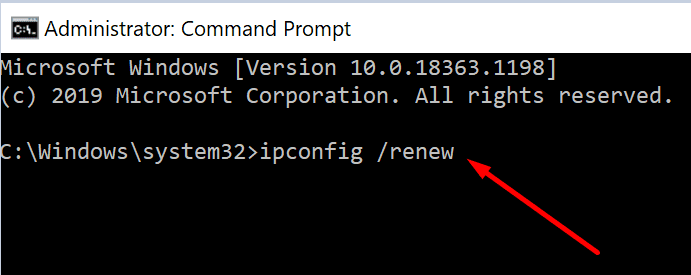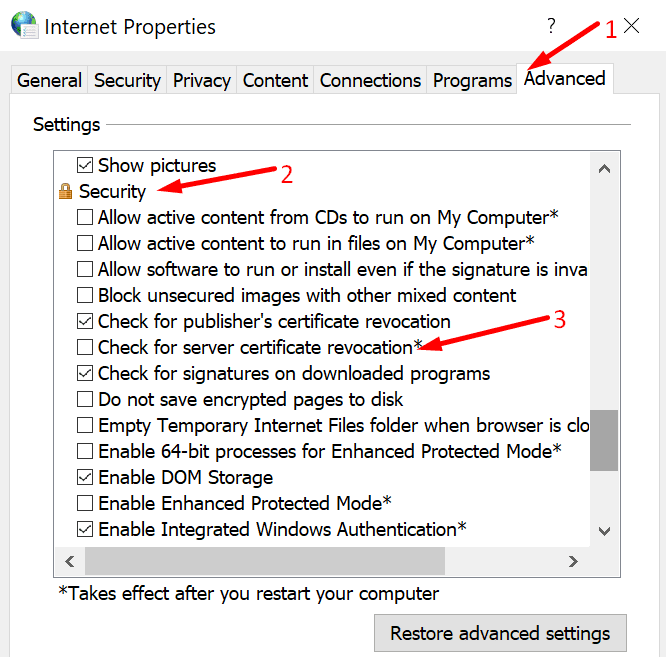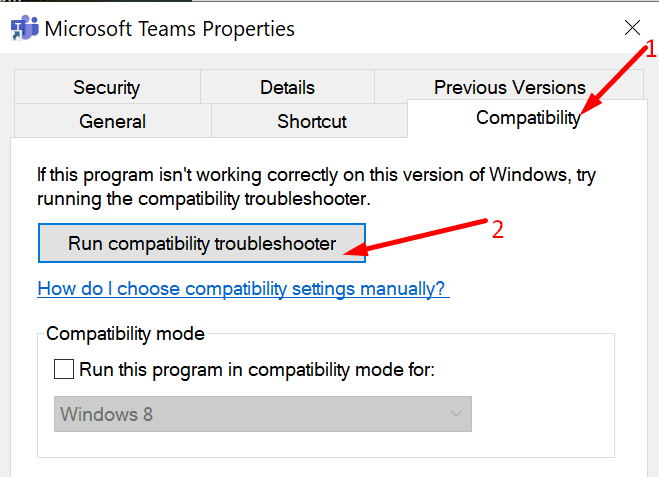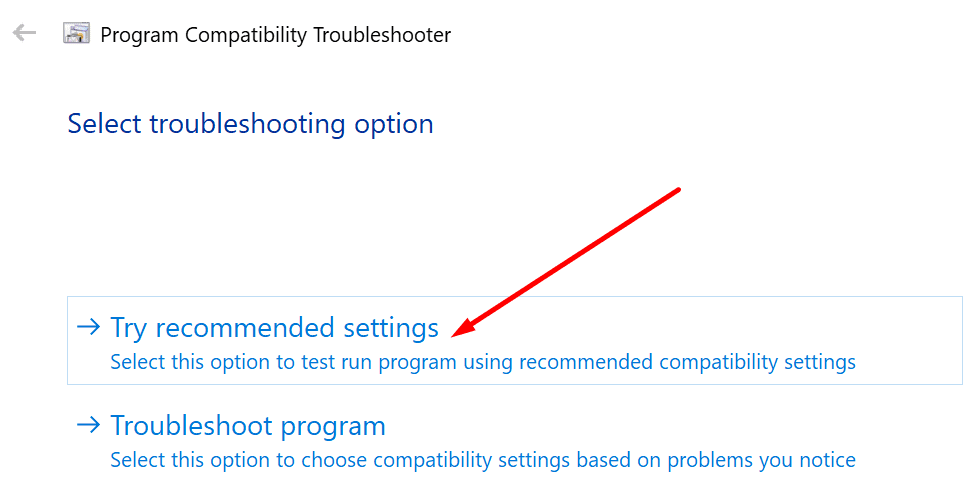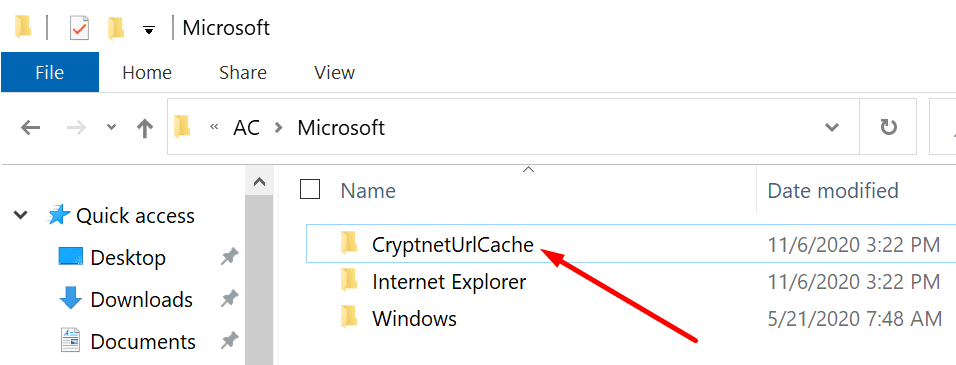Mã lỗi caa70007 thường xuất hiện khi người dùng khởi chạy Microsoft Teams. Nhưng nó cũng có thể xảy ra nếu quá trình đăng nhập bị dừng và không thành công. Sự cố này thường do cài đặt mạng không chính xác. Nếu bạn đang tìm giải pháp để khắc phục sự cố này, hãy thử các giải pháp được liệt kê trong hướng dẫn này.
Cách sửa lỗi Microsoft Teams caa70007
xóa bộ nhớ cache
Xóa bộ nhớ cache là một giải pháp khả thi để sửa lỗi caa70007. Có thể tất cả các tệp được lưu trữ trong thư mục Bộ nhớ cache đang ngăn bạn khởi động Nhóm hoặc đăng nhập vào tài khoản của mình.
- Nhấp chuột phải vào biểu tượng Nhóm trong khay sistema nếu nó có thể nhìn thấy ở đó. Chọn Đang có.
- sau đó viết % appdata% Microsoft Teams trong thanh tìm kiếm Windows.

- Tìm và mở các thư mục bộ nhớ cache bên dưới. Xóa tất cả các tệp được lưu trữ trong các thư mục đó.
- % appdata% Bộ đệm ẩn ứng dụng Microsoft Teams.
- % appdata% Microsoft Teams blob_storage.
- % appdata% Cơ sở dữ liệu nhóm Microsoft.
- % appdata% MicrosoftTeams GPUcache.
- % appdata% Microsoft Teams IndexedDB.
- % appdata% Microsoft Teams Local Storage.
- % appdata% MicrosoftTeamstmp.
- Ngoài ra, hãy xóa bộ nhớ cache của trình duyệt nếu bạn đã đăng nhập vào Teams trong trình duyệt của mình.
- Khởi động lại máy tính của bạn. Khởi động lại Nhóm và kiểm tra xem lỗi đã biến mất chưa.
Đặt ngày và giờ thành tự động
Việc không sử dụng cài đặt ngày và giờ chính xác cho vị trí hiện tại có thể dẫn đến mã lỗi caa70007.
- Đi cài đặt → chọn thời gian và ngôn ngữ.
- Sau đó nhấp vào Cài đặt ngày và giờ.
- Bật hai tùy chọn sau:
- Đặt thời gian tự động.
- Tự động đặt múi giờ.

- Khởi động lại máy tính của bạn và bắt đầu lại Nhóm.
Gia hạn địa chỉ IP của bạn
Một số người dùng đã giải quyết vấn đề này bằng cách giải phóng địa chỉ IP của họ.
- Loại hình cmd trong thanh tìm kiếm Windowsnhấp chuột phải vào Biểu tượng sistema và bắt đầu nó với tư cách quản trị viên.
- Sau đó, nhập các lệnh sau và nhấn Enter sau mỗi lệnh:
- ipconfig / phát hành
- ipconfig / gia hạn

- Khởi động lại Nhóm và lặp lại hành động gây ra lỗi caa70007.
Vô hiệu hóa việc thu hồi chứng chỉ máy chủ
Mặt khác, những người dùng khác đã giải quyết vấn đề bằng cách tắt tùy chọn Thu hồi chứng nhận máy chủ.
- Gõ ‘«vào thanh tìm kiếm Windows và mở ra Tùy chọn Internet.
- Sau đó bấm vào tệp Nâng cao tab và cuộn xuống Sự an toàn.
- Bỏ chọn tùy chọn mua Kiểm tra việc thu hồi chứng chỉ máy chủ.

- Khởi động lại máy tính của bạn và bắt đầu lại Nhóm.
Bật tất cả các tùy chọn TLS
Ngoài ra, những người dùng khác đã sửa lỗi CAA70007 bằng cách bật tất cả các tùy chọn TLS. Chúng có sẵn bên dưới Tùy chọn Internet → Nâng cao → Sự an toàn. Chỉ cần chọn tất cả các hộp TLS và khởi động lại Nhóm.
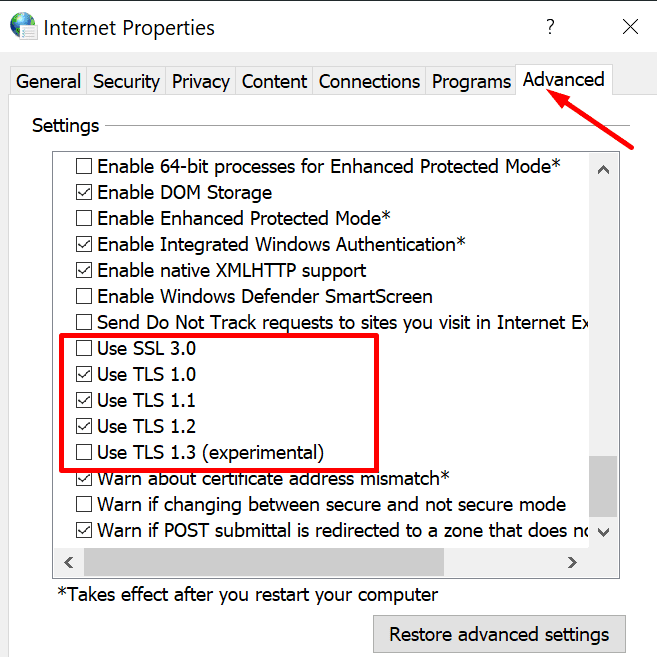
Chạy trình khắc phục sự cố tương thích
Một giải pháp khác để sửa mã lỗi CAA70007 là chạy Trình khắc phục sự cố tương thích.
- Nhấp chuột phải vào biểu tượng Microsoft Teams và chọn Tài sản.
- vì vậy hãy đi đến Khả năng tương thích → Chạy trình khắc phục sự cố tương thích.

- Chọn Hãy thử các cài đặt được đề xuất.

Ngoài ra, bạn cũng có thể chuyển sang chế độ tương thích cho Windows 8.
Đổi tên thư mục Crypto
Một số người dùng đã gợi ý rằng đổi tên thư mục Crypto có thể khắc phục được lỗi này. Rõ ràng các đội đôi khi không thể sử dụng mã thông báo được lưu trong bộ nhớ cache.
- Nhập đường dẫn sau vào thanh tìm kiếm của Windows và nhấn Enter:
- % localappdata% Gói Microsoft.AAD.BrokerPlugin_cw5n1h2txyewy AC Microsoft.
- Sau đó, nhấp chuột phải vào thư mục CryptnetUrlCache và đổi tên thành CryptnetUrlCache_Old.

- Bắt đầu lại Nhóm. Ứng dụng sẽ tạo một thư mục mới với mã thông báo mới.
Xây dựng lại hồ sơ người dùng
Nếu hồ sơ người dùng đã bị hỏng hoặc cài đặt hiện tại không được định cấu hình chính xác, hãy cố gắng xây dựng lại hồ sơ. Giải pháp nhanh nhất là chỉ cần xóa hồ sơ có vấn đề và tạo một hồ sơ mới.